نحوه ساخت پایگاه داده در cPanel
نحوه ساخت پایگاه داده در cPanel (قالب Paper Lantern):
برای ورود به کنترل پنل سایت خود آدرس زیر رو در نوار آدرس مرورگرتون وارد کنید. (به جای yoursiteaddress.com آدرس سایتتون رو تایپ کنید)
http://yoursiteaddress.com/cpanel
دو ابزار برای ساخت دیتابیس برای MySQL وجود داره؛ منوی MySQL Databases وMySQL Database Wizard. در این آموزش یاد میگیرید چطور از طریق هر دو ابزار دیتابیس ساخته و اونها رو مدیریت کنید.
ساخت دیتابیس از طریق منوی MySQL Databases
در بخش Databases روی منوی MySQL Databases کلیک کنید.

مثل شکل در بخش Create New Database نام دیتابیس مورد نظر رو در فیلد Name Database وارد کرده و روی دکمه Create Database کلیک کنید.

پس از کلیک دیتابیس ساخته شده و آماده استفاده هست. برای مدیریت و وارد کردن داده از طریق بخش MySQL User باید یک کاربر ساخته و با سطح دسترسی مناسب به دیتابیس اختصاص داده بشه.
برای ساخت کاربر دیتابیس به بخش MySQL Users > Add New User رفته و یک نام کاربری برای کاربر دیتابیس انتخاب کنید، همچنین یک پسورد امن که متشکل از علائم، حروف بزرگ و کوچک و اعداد باشه. در فرم نمایش داده شده رمز مورد نظرتون رو در فیلد مربوط به پسورد وارد کرده و با وارد کردن دوباره همون پسورد در فیلد زیرین گذرواژه خودتون رو تایید کنید (میتونید با زدن دکمه Password Generator یک پسورد امن دریافت کنید که برای دسترسیهای بعدی بهتره در جایی ذخیره بشه)

پسورد ساخته شده توسط Generator چیزی شبیه حروف زیر هست که برای استفاده از اون حتماً باید تیک کپی و ذخیره شدن پسورد در محلی امن توسط شما زده بشه (چون برای دسترسی و مدیریت پایگاه داده به اون نیاز دارید و به یاد آوردن یک رشته حروف و علائم و عدد بدون الگو امکان پذیر نیست. همچنین اگر پسورد در فایلی روی فضای سایت ذخیره بشه هر چقدر هم قوی هیچ امنیتی رو برای دیتابیس شما تضمین نمیکنه)

بعد از انتخاب پسورد با زدن دکمه Create User کاربر ساخته میشه.

حالا هم دیتابیس و هم کاربر اون ساخته شدن و برای اتمام کار نیاز داریم تا کاربر ساخته شده رو با دسترسی مناسب به دیتابیس اختصاص بدید. برای انجام این کار به بخش Add User To Database رفته، نام کاربر و دیتابیس مورد نظر رو انتخاب کنید (مطمئن بشید که هر دو به درستی انتخاب شدن)، در نهایت روی دکمه Add کلیک کنید.

در پنجره بعدی بخش Manage User Privileges نیاز هست تا دسترسی مناسب رو به کاربر اختصاص بدید. به عنوان مثال ما برای کاربر اصلی دیتابیس تمام دسترسیها رو از طریق All Privileges تنظیم کردیم. با زدن دکمه Make Changes دسترسیها اختصاص داده میشه.

توجه: به یاد داشتن این که چندین کاربر MySQL با دسترسیهای مختلف میتونند به یک پایگاه داده اختصاص داده شوند مهم هست.
پس از اختصاص دسترسی، پیغام زیر رو مشاهده خواهید کرد:

برای بررسی میتونید به منوی MySQL Databases برگردید و در بخش Current Databases دیتابیس و کاربر اختصاص داده شده رو مشاهده کنید.

نحوه ساخت پایگاه داده در cPanel (قالب x3):
ساخت دیتابیس از طریق منوی MySQL Databases
در بخش Databases روی منوی MySQL Databases کلیک کنید.

مانند شکل به بخش Create New Database رفته و نام دیتابیس رو وارد کرده و روی دکمه Create Database کلیک کنید.

پس از کلیک دیتابیس ساخته شده و آماده استفاده هست. برای مدیریت و وارد کردن داده از طریق بخش MySQL User باید یک کاربر ساخته و با سطح دسترسی مناسب به دیتابیس اختصاص داده بشه.
برای ساخت کاربر دیتابیس به بخش MySQL Users > Add New User رفته و یک نام کاربری برای کاربر دیتابیس انتخاب کنید، همچنین یک پسورد امن که متشکل از علائم، حروف بزرگ و کوچک و اعداد باشه. در فرم نمایش داده شده رمز مورد نظرتون رو در فیلد مربوط به پسورد وارد کرده و با وارد کردن دوباره همون پسورد در فیلد زیرین گذرواژه خودتون رو تایید کنید (میتونید با زدن دکمه Password Generator یک پسورد امن دریافت کنید که برای دسترسیهای بعدی بهتره در جایی ذخیره بشه)

پس از کلیک دیتابیس ساخته شده و آماده استفاده هست. برای مدیریت و وارد کردن داده از طریق بخش MySQL User باید یک کاربر ساخته و با سطح دسترسی مناسب به دیتابیس اختصاص داده بشه.
برای ساخت کاربر دیتابیس به بخش MySQL Users > Add New User رفته و یک نام کاربری برای کاربر دیتابیس انتخاب کنید، همچنین یک پسورد امن که متشکل از علائم، حروف بزرگ و کوچک و اعداد باشه. در فرم نمایش داده شده رمز مورد نظرتون رو در فیلد مربوط به پسورد وارد کرده و با وارد کردن دوباره همون پسورد در فیلد زیرین گذرواژه خودتون رو تایید کنید (میتونید با زدن دکمه Password Generator یک پسورد امن دریافت کنید که برای دسترسیهای بعدی بهتره در جایی ذخیره بشه)

بعد از انتخاب پسورد با زدن دکمه Create User کاربر ساخته میشه.

حالا هم دیتابیس و هم کاربر اون ساخته شدن و برای اتمام کار نیاز داریم تا کاربر ساخته شده رو با دسترسی مناسب به دیتابیس اختصاص بدید. برای انجام این کار به بخش Add User To Database رفته، نام کاربر و دیتابیس مورد نظر رو انتخاب کنید (مطمئن بشید که هر دو به درستی انتخاب شدن)، در نهایت روی دکمه Add کلیک کنید.

در پنجره بعدی بخش Manage User Privileges نیاز هست تا دسترسی مناسب رو به کاربر اختصاص بدید. به عنوان مثال ما برای کاربر اصلی دیتابیس تمام دسترسیها رو از طریق All Privileges تنظیم کردیم. با زدن دکمه Make Changes دسترسیها اختصاص داده میشه.

توجه: به یاد داشتن این که چندین کاربر MySQL با دسترسیهای مختلف میتونند به یک پایگاه داده اختصاص داده شوند مهم هست.
پس از اختصاص دسترسی، پیغام زیر رو مشاهده خواهید کرد:

برای بررسی میتونید به منوی MySQL Databases برگردید و در بخش Current Databases دیتابیس و کاربر اختصاص داده شده رو مشاهده کنید.

نحوه ساخت پایگاه داده در cPanel از طریق ابزار MySQL Database Wizard
ساخت database از طریق این ابزار مراحل بالا رو داره اما کمی سادهتر هست که مرحله به مرحله اون رو آموزش خواهیم داد:
ابزار MySQL Database Wizard رو در بخش Databases پیدا کرده و روی آن کلیک کنید.

نام دیتابیس رو وارد کرده و روی Next Step کلیک کنید.

در مرحله بعد نام کاربری و پسورد امنی که شامل حروف بزرگ و کوچک، علائم و اعداد باشه برای کاربر انتخاب کنید. میتونید از Password Generator استفاده کنید تا یک پسورد قوی به کاربر اختصاص بده، البته باید این پسورد رو در جایی امن کپی و ذخیره کنید (مکانی به جز فضای سایتتون)

پسورد ساخته شده توسط generator چیزی شبیه به رشته زیر هست:

بعد از وارد کردن و تکرار پسورد برای تایید اون، برای ساخت کاربر روی دکمه Create User کلیک کنید.

پنجره بعدی مربوط به تعیین سطح دسترسی برای کاربر هست. که برای کاربر اصلی دیتابیس بدون محدودیت گزینه All Privileges رو انتخاب کرده و روی دکمه Next Step کلیک کنید.

پیغام زیر بیانگر این هست که کاربر شما ساخته و به دیتابیسی که در ابتدا ایجاد کردید اختصاص داده شده.


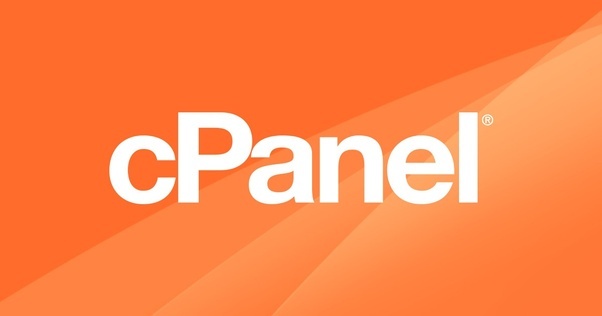
1 comment
[…] اطلاع از نحوه ساخت دیتابیس در سی پنل به مقاله ساخت دیتابیس در کنترل پنل سی پنل و برای ساخت در دایرکت ادمین به مقاله ساخت دیتابیس در […]